Bir ağ sürücüsü nasıl eşlenir, Seni her zaman telaşlandıran soru bu mu?
Peki, utanmana gerek yok. Mücadele eden ve merak eden yalnız değilsin bir ağ sürücüsünü nasıl eşlerim?
Bu yüzden rahat olun ve bizimle kalın; sürücü haritalamayla ilgili bilmeniz gereken her şeyi size öğreteceğiz.
Bir ağ sürücüsünü eşlemek, yalnızca paylaşılan bir alan oluşturmak ve ağdaki diğer kullanıcıların bu alanı kolayca kullanmasını sağlamak anlamına gelir.
Ağdaki diğer kişilere veya iş arkadaşınıza bilgisayarınızdaki herhangi bir klasöre veya belgeye erişim vermek istediğinizde bu iyi bir uygulamadır.
Bir sürücü eşlendikten ve paylaşılan alan oluşturulduktan sonra, ağdaki herkes kendi klasörünü paylaşılan alanla paylaşabilir ve ağdaki herkes bu klasörü sanki kendi bilgisayarında bulunuyormuş gibi kullanabilir.
Windows'un bu özelliği, aynı ağ üzerinde çalışan bir ekip için gerçekten kullanışlıdır.
Ve en iyi yanı, bir ağ sürücüsünün eşlenmesinin son derece kolay bir iş olmasıdır!
Artık pek çok kişi pencerelerin bu harika özelliğini biliyor ve olması gerektiği gibi kullanmıyor, ancak bu eğitimi tamamladıktan sonra bu insanlarla ilişki kuramayacağınızdan endişelenmeyin.
Bir sürücünün haritasını çıkarmayı öğrendikten sonra eminim ki öğrenmek için sabırsızlanıyorsunuzdur. bir ağ sürücüsü nasıl eşlenir? Öyleyse öğreticinin derinliklerine inelim.
Bir Ağ Sürücüsünü Eşleme:
Için bir ağ sürücüsünü eşleme, herhangi bir ek yazılıma veya bazı özel teknik becerilere ihtiyacınız yoktur; teknik bilgisi olmayan biri bile bir sürücünün haritasını kolayca çıkarabilir.
Ağ sürücüsünü eşleme, farklı pencereler için farklı adımlar içerir. Kelime kısıtlaması nedeniyle tüm işletim sistemlerini kapsadığımızı iddia etmiyoruz ancak Windows XP ve Windows 7 dahil olmak üzere en popüler pencerelerden mutlaka bahsettik.
Gerekli tüm ekran görüntüleri sağlandığında, kılavuzun sonunda bir ağ sürücüsünün eşlenmesiyle ilgili bilmeniz gereken her şeyi öğreneceğinize eminim.
#Windows XP:
Windows XP'de bir ağ sürücüsünü eşlemek gerçekten basittir. Aşağıdaki adımlar Windows XP'de bir sürücüyü eşleme prosedürünü daha iyi anlamanıza yardımcı olacaktır. Windows XP kullanıcısıysanız eğitimin bu bölümü size ayrılmıştır. Kılavuza başlayalım.
Başlat menüsüne tıklayın ve “benim bilgisayarım". Şimdi tıklayın Tools üstte bulunan menüyü seçin ve Ağ sürücüsünü haritalandır… Bu seçeneği bulmakta zorluk çekiyorsanız sizin için seçtiğimiz ekran görüntüsüne göz atmayı unutmayın.
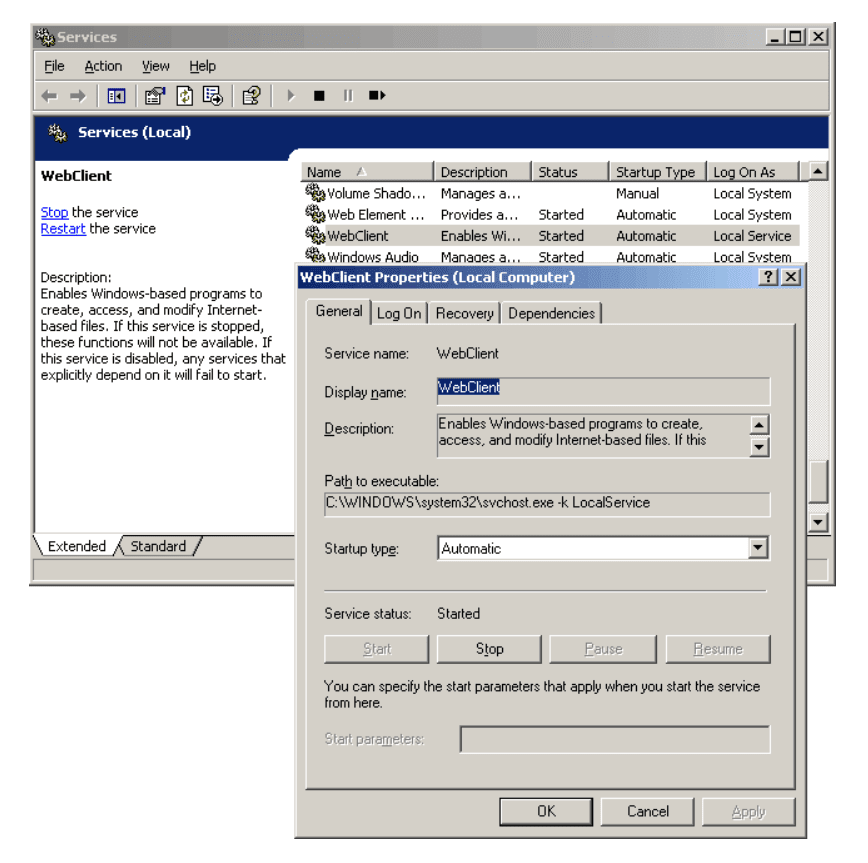
'Ağ sürücüsünü haritala' seçeneğini seçtiğinizde, aşağıdaki ekran görüntüsüne benzer bir açılır pencere açılacaktır.

Bu penceredeki seçeneklerin ne anlama geldiğini ve neleri doldurmamız gerektiğini aşağıdaki modülde anlattım çünkü tüm bu seçenekler Windows 7,8 ve Vista için aynıdır ve çoğu kişi Windows 7,8 kullanmayı sever. ve işletim sistemi olarak vista.
O halde bu eğitimin ikinci modülüne geçelim.
#Windows 7/Vista:
Windows 7 ve Windows Vista kullanıcılarının bilgisayarlarındaki bir ağ sürücüsünü eşleyebilmek için aşağıdaki adımları izlemeleri gerekmektedir. İşlem neredeyse tüm pencerelere benzer. Hadi nasıl olduğunu çözelim
- Öncelikle başlat menüsüne tıklayın ve 'bilgisayarım'a gidin.
- Orada 'bilgisayarım' penceresinde ' seçeneğine tıklayınAğ sürücüsünü haritala' Üst menüdeki seçenek. Seçeneği bulamıyorsanız aşağıdaki ekran görüntüsüne bakın.
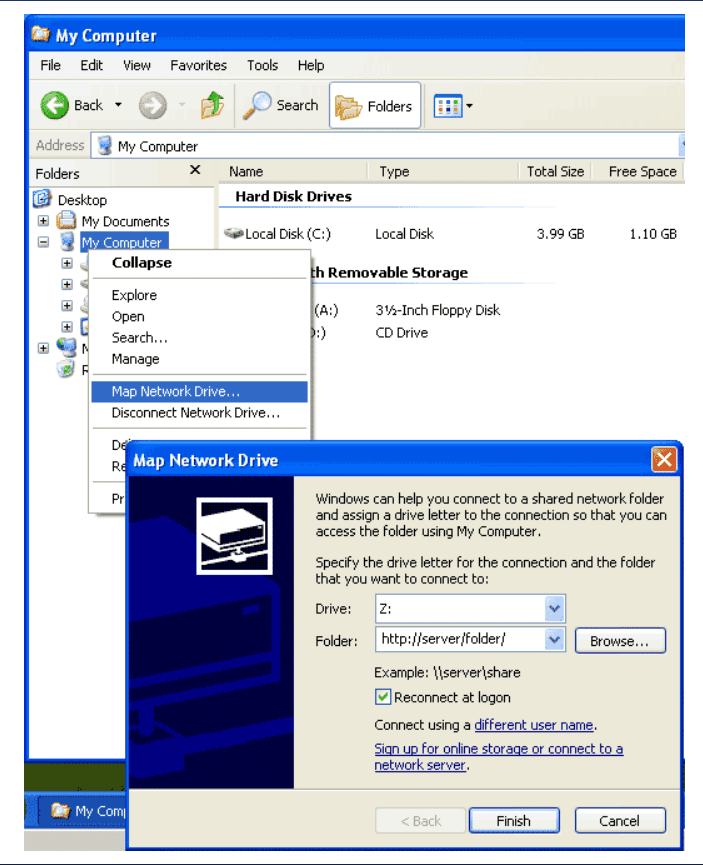
- Oraya tıkladığınızda, Harita Ağ Sürücüsü Aşağıdaki ekran görüntüsüne benzer bir iletişim kutusu açılacaktır.

- Bu adımda bağlantınıza bir sürücü harfi ve bağlanılacak klasörün yolunu belirtmeniz gerekir. Altında sürücü, açılır menüden mevcut herhangi bir sürücü harfini seçin. İşiniz bittiğinde, bir sonraki alana gelin ve bilgisayarınızdaki paylaşmak istediğiniz klasöre göz atın veya klasörün yolunu şu biçimde belirtin: \bilgisayaradıyoluklasörü veya başka bir bilgisayardan geliyorsa yol şöyle görünmelidir \servershare.
- Bilgisayarınızda her oturum açtığınızda manuel olarak yeniden bağlanmak istiyorsanız ilk seçeneği işaretleyin. Oturum açarken yeniden bağlanın, ve ikinci seçeneği seçin, yani Farklı kimlik bilgileri kullanarak bağlanın eşlemek istediğiniz klasör bilgisayarınızda değilse.
- Tüm bunları tamamladıktan sonra, Bitiş düğmesine bastığınızda sürücü eşlenir.
Not: Paylaşılana kadar bir klasörü eşleyemezsiniz. Bir klasörü paylaşılan hale getirmek için bilgisayarınızda klasöre gidin, sağ tıklayın ve özelliklere gidin. Paylaşım sekmesine tıklayın ve İleri düzey paylaşım seçenek. Yeni pencerede seçeneği seçin Bu dosyayı paylaş ve üzerine tıklayın Tamam. Klasör başarıyla paylaşılacaktı.
Ayrıca, ağdaki başka bir bilgisayarla kurmaya çalıştığınız bağlantı gerçekleşmezse, muhtemelen o bilgisayar kapalıdır, bu durumda paniğe kapılmanız gerektiğini unutmayın. Sadece sistem yöneticisiyle iletişime geçin ve bilgisayarı açmasını isteyin.
Kolay değil mi?
Tüm adımlar Windows Vista için aynıdır, yalnızca küçük bir sapma vardır. Bilgisayarımın penceresine girdiğinde bulamayacaksın Harita Ağ Sürücüsü doğrudan Windows 7'deki gibi, bunun yerine Tools menüden sonra Harita Ağ Sürücüsü Windows XP'ye benzer.
Bir ağ sürücüsünü eşlemek, Windows'un pek popüler olmayan özelliklerinden biridir. İşlem zor değil ama çoğu kişi bilmediğinden bir ağ sürücüsü nasıl eşlenir, bu özelliği sonuna kadar kullanmıyorlar!
Bu kılavuzu hazırlamamızın temel amacı bu konu hakkında daha fazla bilgi vermekti. Ve bunu da başarıyla yaptığımıza inanıyoruz.
Bir şeyi kaçırdığımızı düşünüyorsanız, aşağıdaki yorumlarda bunu belirtmekten çekinmeyin. Bir ağ sürücüsünü haritalandırmanın başka bir yolunu biliyorsanız, bunu da söylemeyi unutmayın! Okuyucularımızdan geri dönüş almayı seviyoruz!
Hızlı Linkler-




